概要
エラーコード 0x803F7001 が発生した場合は、コンピューターで Windows をアクティブ化するための有効なライセンスが見つからなかったことを意味します。この記事は、エラー コード0x803F7001の理由と対処法を4つ紹介します。
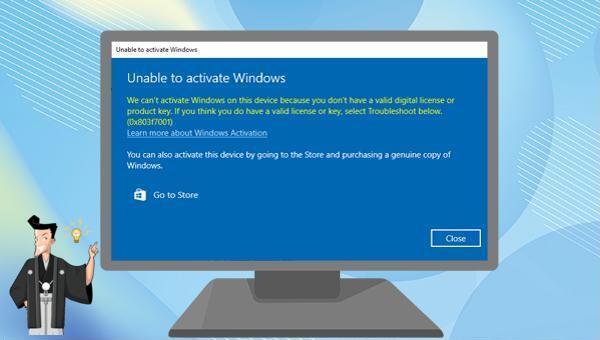

初心者向け 誰も簡単に操作でき、最大3000MB/分の速度で高速処理可能。
多機能 システム移行、バックアップ、HDDクローン、クリーンアップ等の機能ある。
バックアップ方式 差分/増分バックアップで、時間とスペース節約。
先進技術 VSS技術を利用し、操作しながらバックアップ可能。
動作環境 Windows 10,8.1,8,7,Vista,XP対応。
初心者向け 誰も簡単に操作でき、最大3000MB/分の速度で...
多機能 システム移行、バックアップ、HDDクローン、クリーン...
差分/増分バックアップで、時間とスペース節約。
無料体験無料体験 800名のユーザー様に体験をしていただきました!ステップ 1: Renee Becca をコンピュータにダウンロード、インストールして実行し、メイン インターフェイスの [バックアップ] 列で [ファイル バックアップ] オプションを選択します。ディスク全体またはパーティションのデータをバックアップする必要がある場合は、「ディスク/パーティションのバックアップ」を選択できます。
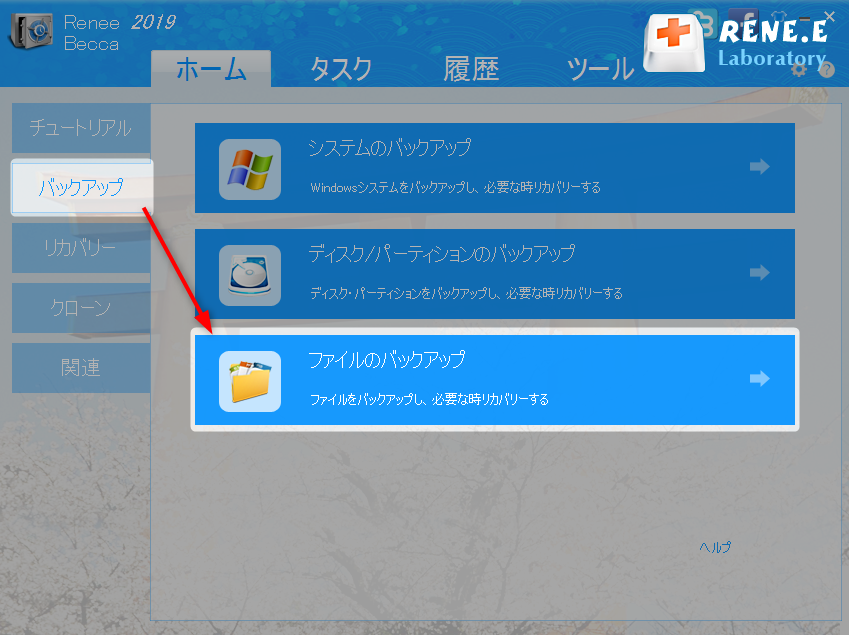
ステップ 2: 次に、「ソース ファイル (デバイス)」でバックアップするファイルを選択し、「保存先」でバックアップ データを保存するハードディスク パーティションを選択します。次に、「今すぐバックアップ」をクリックしてバックアップを開始します。
ヒント: 定期的なバックアップが必要な場合は、「スケジュール」をクリックして、必要に応じて毎日/毎週/毎月のバックアップを自動的に開始する時間を設定できます。次に、「バックアップ スキーム」 – 「スキーム タイプ」で、個人のニーズに応じて適切なバックアップ スキーム モードを選択します。Renee Becca には、バージョンチェーン モード、単一バージョンスキーム、完全モード、増分モードと差分モードの 5 つのバックアップ スキームから選択できます。
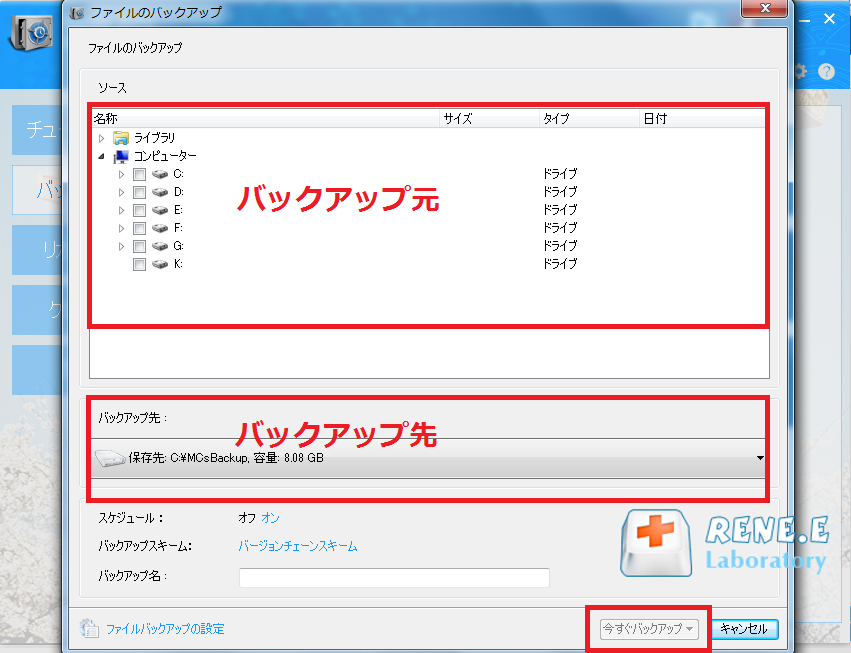
ステップ 3: すべてのバックアップ タスクの進行状況が「タスク」列で確認できます。バックアップが完了したら、必要に応じて「リカバリー」ボタンをクリックして、指定したハードディスクにファイルを復元できます。
ステップ 4: ファイルを復元する場所を選択し、「今すぐリカバリ」ボタンをクリックします。
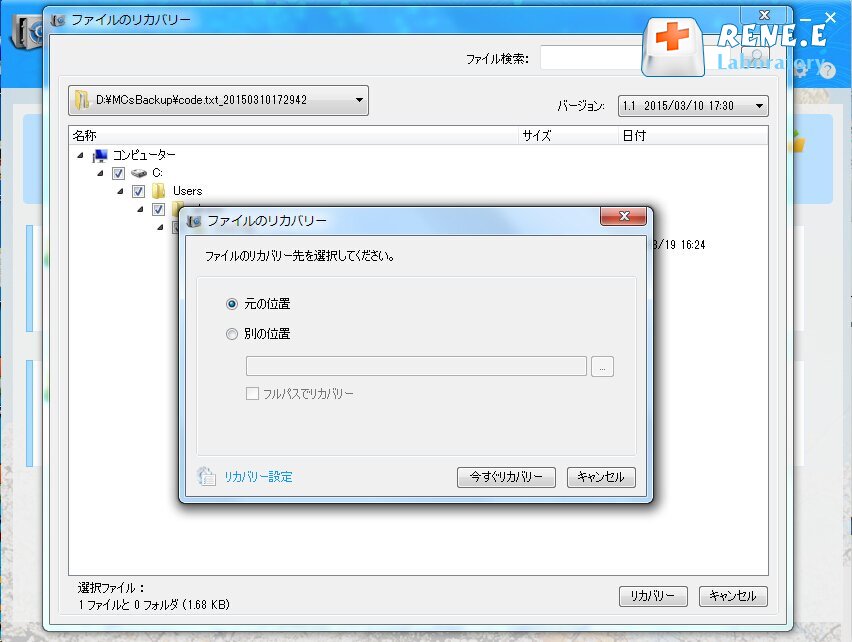
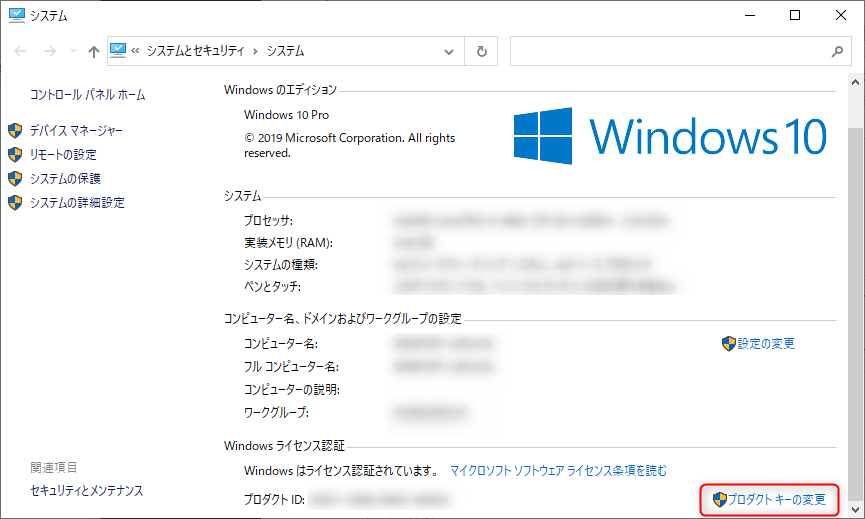
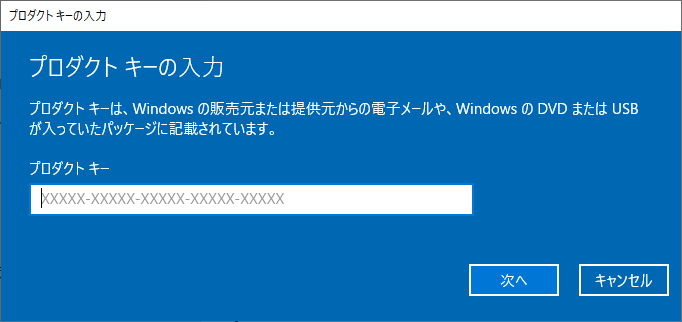
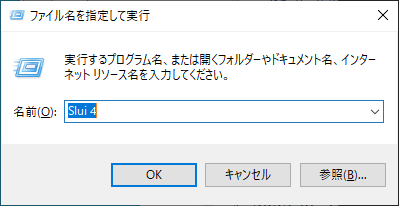
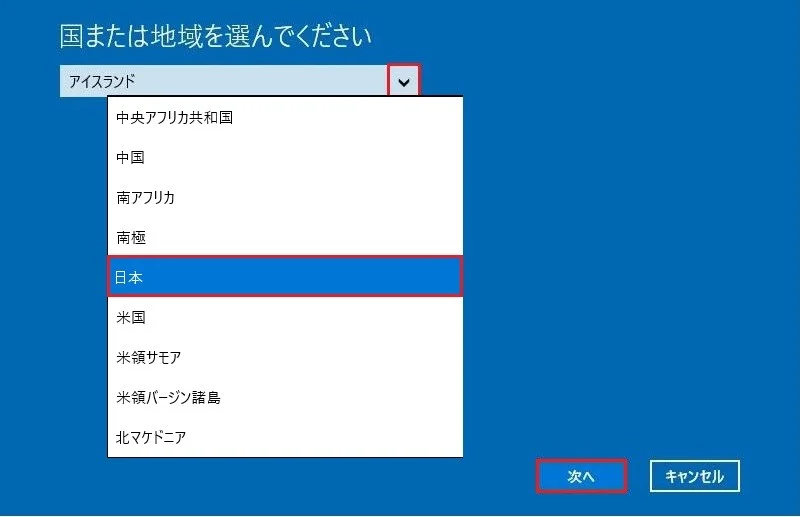
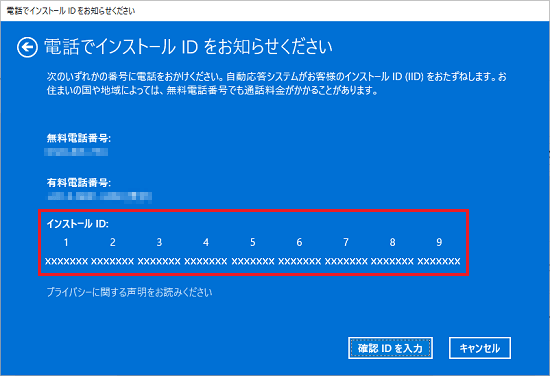

- slmgr-upk (以前のプロダクト キーのアンインストール)
- slmgr-cpky (プロダクト キーのレジストリのクリア)
- slmgr-ipk XXXXX-XXXXX-XXXXX-XXXXX-XXXXX (XXXX をプロダクト キーに置き換える/新しいプロダクト キーをインストール)
- slmgr-ato
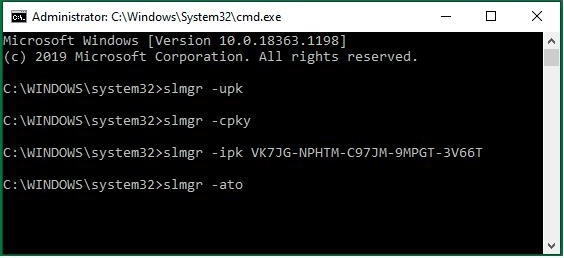
関連記事 :
エラー0x80070141デバイスに到達できませんの対処法7つ
2023-11-01
Ayu : 0x80070141 エラーは通常、iPhone の写真/ビデオをコンピュータにコピーするときに発生します。この記事では、この問...
2022-06-10
Imori : Windows 8以降のバージョンでは、高速スタートアップ機能がデフォルトで有効になっており、起動時間を大幅に短縮できます。ただ...
2023-09-05
Satoshi : 一部のユーザーは、Windows コンピュータを使用しているときにファイル システムのエラー (-2147219196) に遭遇...
ファイル システムのエラー (-805305975) の解決方法5つ
2024-01-02
Yuki : Microsoft フォト アプリケーションで画像ファイルを開こうとすると、ファイル システムのエラー (-805305975)...




